
时间:2020-10-19 06:12:01 来源:www.win10xitong.com 作者:win10
可能由于操作不小心或者病毒导致一些用户在用win10系统的时候会出现win10系统网卡驱动异常解决方法的问题,很多老鸟对这个win10系统网卡驱动异常解决方法的情况都不是很了解,想自己学习一下解决win10系统网卡驱动异常解决方法的问题我们就一起来往下看,大家可以试着用这个方法:1、右下角有红XX的网络图标。 2、进入设备管理器中没有网络适配器,没有黄色的感叹号设备就可以彻底解决了。不明白的话也没关系,下面还有更详细的win10系统网卡驱动异常解决方法的图文方法。
win10系统网卡驱动异常的解决方法:
1、右下角有红XX的网络图标。
2、进入设备管理器中没有网络适配器,没有黄色的感叹号设备;
3、手动从官方下载的驱动不能安装 (安装时提示此计算机没有网络设备等);
4、右键开始菜单 - 设备管理器 - 网络适配器。先卸载原来型号不对或者不显示型号的网卡驱动,卸载完成之后,重新扫描检测硬件改动。
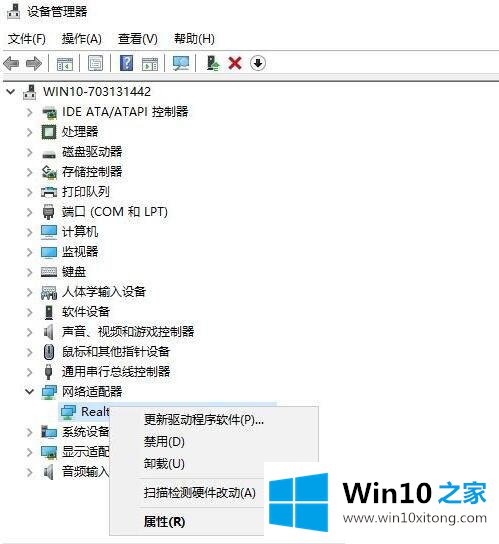
4、完成后未识别的设备里就有网络适配器,使用第三方驱动管理软件,如:360驱动大师(网卡版)从可以上网的电脑中下载下来使用盘拷贝到网卡异常的电脑中;
5、安装并运行360驱动大师网卡版等待其检测后会提示我们是否安装,我点击立即修复耐心等待完成修复即可!
win10系统网卡驱动异常解决方法的图文方法就在上面已经全部告诉大家了,如果你还没有解决好,那么多用上面的方法尝试几次,问题一定可以解决的。